10 handige snelkoppelingen om de productiviteit in Microsoft Edge te verhogen

Sneltoetsen vormen een geweldig hulpmiddel voor productiviteit, vooral als u voor uw werk veel moet typen.
In deze upgrade "breekt" Windows 10 Mobile officieel met Internet Explorer en schakelt over naar de Microsoft Edge-browser. Maar misschien zijn veel gebruikers nog steeds nieuw en onbekend met het gebruik van deze browser.
Daarom zal Download.com.vn u vandaag enkele tips geven om effectiever te gebruiken:
Als u op de computer meestal Ctrl + F gebruikt om naar trefwoorden op de pagina te zoeken, dan kunt u dat met Microsoft Edge eenvoudig doen door: op de knop 3 horizontale stippen in de benedenhoek te klikken Selecteer aan de rechterkant van de browser Zoeken op pagina . Typ vervolgens het trefwoord waarnaar u wilt zoeken en druk op Enter . De zoekresultaten worden geel gemarkeerd zodat u ze kunt zien.



Bij het zoeken naar inhoud in het Vietnamees kan de Bing- zoekmachine niet worden vergeleken met Google. Daarom wilt u Google instellen als de standaardzoekmachine voor uw Microsoft Edge-browser. Hoe het te doen is zo simpel als: Ga naar Google.com . Klik vervolgens op het pictogram met de drie horizontale stippen in de rechterbenedenhoek van de browser en selecteer Instellingen . In paragraaf Geavanceerde instellingen (Geavanceerde instellingen) , klikt u op View geavanceerde instellingen (zie Geavanceerde instellingen).


Ga door met klikken de Change (Change) in rubriek Zoeken in de adresbalk met ( Zoeken in de adresbalk met) . Op dit punt ziet u Google verschijnen, klik op Google en klik op Instellen als standaardknop (Instellen als standaard).


Daarnaast heeft Edge ook de mogelijkheid om zoekmachines van vele andere websites zoals Yahoo , Wikipedia , Facebook of Google Play te integreren ... op voorwaarde dat de site de OSD-zoekstandaard ondersteunt (Open Search Description).
Elke video die HTML5 ondersteunt, kunt u de afspeelsnelheid van de video aanpassen door: Houd de video ingedrukt en selecteer Afspeelsnelheid : Als u 0,5 selecteert, wordt de video langzamer, terwijl het selecteren van 1,5 of hoger sneller zal verlopen. Ook hier kunt u op Video opslaan als klikken om video's eenvoudig op uw telefoon op te slaan. Natuurlijk hangt het opgeslagen bestandsformaat af van het ingesloten bestand zoals MP4, OGG, MP3 of WebM.


Als u een telefoon met een groot scherm van 5 inch of meer bezit, moet u de DPI-resolutie verlagen om meer inhoud te lezen. Zo past u het als volgt aan: Ga naar het gedeelte Instellingen van de telefoon en selecteer Systeem . Klik vervolgens op Weergeven.



Sleep onder Grootte van tekst, apps en items op dit scherm de balk naar het gewenste niveau en klik vervolgens op Toepassen. Hoe lager de DPI, hoe meer inhoud er zal verschijnen, maar pas het niet te klein aan omdat het moeilijk te lezen zal zijn.


Tijdens het surfen op het web vind je geweldige websites, maar heb je geen tijd om ze meteen te lezen. Gebruik dus de leeslijstfunctie om op uw telefoon op te slaan wanneer u vrije tijd heeft, zonder internetverbinding. Hoe het te doen is vrij eenvoudig, open de website die u wilt opslaan, klik op het pictogram met de drie horizontale stippen in de rechterbenedenhoek van de browser en selecteer Toevoegen aan leeslijst . Vervolgens kunt u de site een naam geven en vervolgens op Toevoegen klikken .


Als u opgeslagen webpagina's wilt bekijken, opent u de Edge-browser, klikt u op het pictogram met de drie horizontale stippen in de rechterbenedenhoek van de browser en selecteert u Leeslijst . Hier wordt de volledige leeslijst weergegeven die je ooit hebt opgeslagen, klik gewoon op de website die je wilt openen om de inhoud te lezen. Met name de links zijn met illustraties naar de Leeslijst opgeslagen en zien er erg mooi uit.
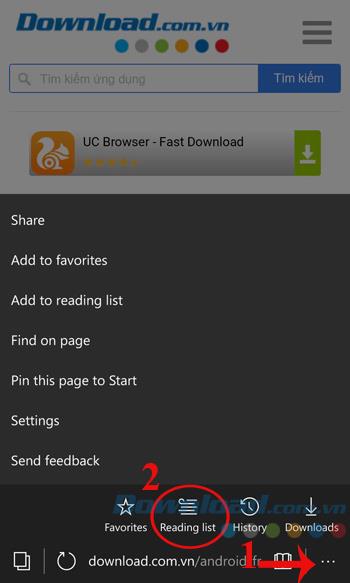

De leesmodus helpt bij het optimaliseren van de display-interface en elimineert alle onnodige componenten zoals banneradvertenties, overtollige afbeeldingen ... om het gevoel te krijgen een traditionele boekenpagina te lezen. U hoeft alleen maar op het boekpictogram te klikken (zoals in de onderstaande afbeelding) om deze modus te activeren.


U downloadt vaak software op Download.com.vn , winkelt online op Meta.vn of speelt online games op Gamevui.vn , u kunt deze site het beste vastzetten op Start, zodat het minder tijd kost wanneer u het gebruikt. op zoek naar.
Hoe het te doen is vrij eenvoudig, u hoeft alleen maar de website te openen, op het pictogram met de 3 horizontale stippen in de rechterbenedenhoek van de browser te klikken, selecteer Deze pagina vastzetten op Start ( Zet deze pagina vast in het menu Start ) . Eenmaal in de Live Tile-box kunt u naar de gewenste locatie gaan, het formaat wijzigen of niet leuk vinden kan eenvoudig worden verwijderd.


Wanneer surfen per ongeluk een artikel ziet of met vrienden wil delen, volgen mensen vaak de link om op Facebook te plakken en te plakken , maar dat is niet handig, terwijl Edge een ingebouwde functie voor delen met Facebook heeft. . U hoeft alleen op het pictogram met de drie horizontale stippen in de rechterbenedenhoek van de browser te klikken en Delen te selecteren . Selecteer vervolgens Facebook is klaar.


Bekijk tijdens het surfen op internet een video of wil deze met je vrienden delen, houd vervolgens het videogedeelte ingedrukt en de pop-up biedt onmiddellijk veel verschillende opties, zoals:
Klik op Video-URL kopiëren om de gedeelde URL naar een vriend te kopiëren.

Als u Microsoft Edge op uw computer gebruikt, synchroniseer dan gegevens voor gemakkelijk gebruik altijd en overal. De synchronisatie is heel eenvoudig, je hoeft alleen maar in te loggen met hetzelfde Microsoft-account op zowel de computer als de telefoon. Ga vervolgens naar de Microsoft Edge- browser , klik op het pictogram met de drie horizontale stippen in de rechterbenedenhoek van het scherm, selecteer Instellingen en vervolgens wordt Synchronisatie gesynchroniseerd .

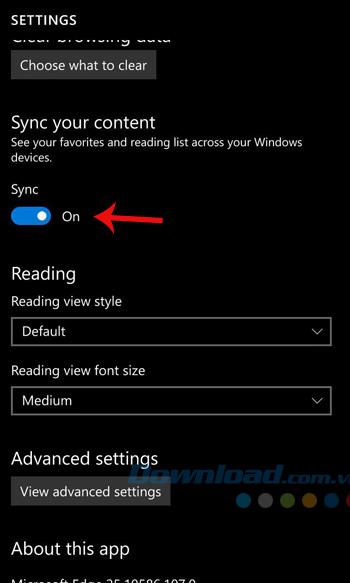
Hopelijk helpen deze tips u om Microsoft Edge effectiever te gebruiken. Bovendien kunt u UC Browser HD , Nokia Xpress , Maxthon ... gebruiken om op internet te surfen, films te kijken en online games te spelen op uw mobiele telefoon.
Ik wens u een succesvolle implementatie!
Sneltoetsen vormen een geweldig hulpmiddel voor productiviteit, vooral als u voor uw werk veel moet typen.
Google Chrome is de populairste browser ter wereld, maar dat betekent niet dat u deze browser moet gebruiken. Er zijn talloze goede alternatieven voor Chrome die u zullen helpen om Google voorgoed achter u te laten. Dit zijn de beste.
Het gevoel dat je krijgt als je je favoriete spel speelt terwijl je browser op de achtergrond iets downloadt, of als je geweldige muziek op YouTube afspeelt, is ongeëvenaard. Sommige browsers zijn echter beter geschikt voor deze situaties.
Quantrimang laat u zien hoe u wachtwoorden kunt toevoegen, bewerken of verwijderen in de Microsoft Edge-webbrowser. Ook leert u hoe u wachtwoorden kunt exporteren als CSV-bestanden.
Microsoft Edge heeft een aantal functies die gebruikers ook in Google Chrome willen, maar dan zonder dat ze daarvoor extensies hoeven te downloaden.
Tot ziens! December is voor platformen en diensten een gelegenheid om de resultaten van het afgelopen jaar samen te vatten, statistieken te verzamelen en bekend te maken. Edge is hierop geen uitzondering.
Microsoft Edge en Chrome werken beide goed op Windows 11-pc's, maar als u Brave eenmaal hebt geprobeerd, wilt u waarschijnlijk niet meer anders. Daarom verkiezen mensen tegenwoordig Brave boven andere opties.
Ontdek hoe u Microsoft Edge Workspaces instelt en gebruikt voor efficiënte samenwerking in realtime.
Ontdek hoe u eenvoudig bladwijzers, extensies en browsegegevens kunt synchroniseren op verschillende apparaten met populaire webbrowsers zoals Google Chrome en Firefox.
Ontdek hoe je Microsoft Edge kunt openen in Windows 10 met verschillende methoden. Leer handige tips om snel toegang te krijgen tot Edge.
Ontdek hoe u tabbladen in Microsoft Edge beheert als een professional en verhoog uw productiviteit. Tabbladen sluiten, nieuwe tabbladen openen, tabbladen vernieuwen, enz.
De nieuwe Chromium-gebaseerde Edge-browser van Microsoft biedt geen ondersteuning meer voor EPUB e-boekbestanden. Om EPUB-bestanden in Windows 10 te kunnen bekijken, hebt u een EPUB-lezer-app van een derde partij nodig. Hier zijn enkele goede gratis opties waaruit u kunt kiezen.
Als u Microsoft Edge instelt als standaardbrowser op uw Android-telefoon, start het besturingssysteem Edge altijd op wanneer het bezig is met het uitvoeren van een browsergerelateerde taak.
In de Edge-browser op Windows kunt u Copilot instellen als standaardervaring voor nieuwe tabbladen. Deze functie is standaard uitgeschakeld, maar veel Edge-gebruikers geven hier de voorkeur aan.
Als u de extensie uBlock Origin op Google Chrome of Microsoft Edge gebruikt, kunt u het beste op zoek gaan naar alternatieve browsers of extensies.
Je dure Samsung Galaxy hoeft er niet precies hetzelfde uit te zien als elke andere telefoon op de markt. Met een paar kleine aanpassingen kun je hem persoonlijker, stijlvoller en unieker maken.
Nadat ze iOS beu waren, stapten ze uiteindelijk over op Samsung-telefoons en daar hebben ze geen spijt van.
Met de webinterface van je Apple-account in je browser kun je je persoonlijke gegevens bekijken, instellingen wijzigen, abonnementen beheren en meer. Maar soms kun je om verschillende redenen niet inloggen.
Door DNS op uw iPhone of Android te wijzigen, behoudt u een stabiele verbinding, verhoogt u de netwerksnelheid en krijgt u toegang tot geblokkeerde websites.
Wanneer Zoek Mijn onnauwkeurig of onbetrouwbaar wordt, kunt u een aantal aanpassingen doorvoeren om de functie nauwkeuriger te maken wanneer dat het meest nodig is.
Veel mensen hadden nooit verwacht dat de zwakste camera op hun telefoon een geheim wapen voor creatieve fotografie zou worden.
Near Field Communication (NFC) is een draadloze technologie waarmee apparaten gegevens kunnen uitwisselen wanneer ze zich dicht bij elkaar bevinden, meestal op enkele centimeters afstand.
Apple introduceerde Adaptive Power, dat samenwerkt met de energiebesparingsmodus. Beide verlengen de batterijduur van de iPhone, maar ze werken op heel verschillende manieren.
Met automatische kliktoepassingen hoeft u niet veel te doen tijdens het spelen van games, het gebruiken van apps of het uitvoeren van taken die beschikbaar zijn op het apparaat.
Afhankelijk van uw behoeften krijgt u waarschijnlijk een aantal exclusieve Pixel-functies op uw huidige Android-apparaat.
De oplossing houdt niet per se in dat u uw favoriete foto's of apps verwijdert; One UI bevat een paar opties waarmee u eenvoudig ruimte kunt vrijmaken.
De meesten van ons behandelen de oplaadpoort van onze smartphone alsof die alleen maar de batterij in leven houdt. Maar die kleine poort is veel krachtiger dan je zou denken.
Ben je het zat dat algemene tips nooit werken? Hier zijn een aantal tips die stilletjes de manier waarop je fotografeert hebben veranderd.
Als je op zoek bent naar een nieuwe smartphone, bekijk je natuurlijk eerst de specificaties. Die staan boordevol informatie over prestaties, batterijduur en schermkwaliteit.
Wanneer je een applicatie van een andere bron op je iPhone installeert, moet je handmatig bevestigen dat de applicatie vertrouwd is. Vervolgens wordt de applicatie op je iPhone geïnstalleerd voor gebruik.



























